Czy słyszałeś kiedyś o kodeku audio AC3? Kodek AC3 to rozszerzenie plików audio dźwięku przestrzennego, które są używane w formacie DVD. Skrót od Audio Coding 3, format audio AC3 został stworzony przez Dolby Labs na DVD, Blu-ray i niektórych innych cyfrowych formatach wideo.
Chcesz ukryć dźwięk jak FLAC, AAC, Kodek DTS na AC3 dla MX Player?
Chcesz dodać kodek audio AC3 do wideo w AVI, DivX, XviD, MP4, MKV i tak dalej?
Jesteś we właściwym miejscu.
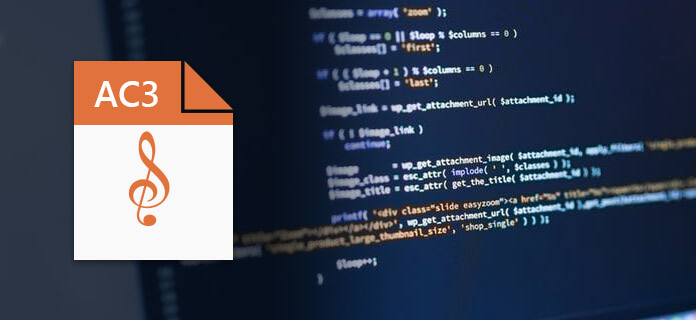
W tym artykule chcielibyśmy przedstawić Ci zaawansowane narzędzie wideo, Konwerter wideo Ultimate, który umożliwia łatwą konwersję dowolnego formatu audio na kodek AC3, dzięki czemu można odtwarzać kodek AC3 dla MX Player.
Ponadto, jeśli chcesz, możesz dodać lub usunąć kodek AC3 do / z wideo zgodnie z potrzebami. Wystarczy pobrać i zainstalować Video Converter Ultimate i cieszyć się funkcjami oferowanymi przez ten program.
1Uruchom Video Converter Ultimate
Po zainstalowaniu Video Converter Ultimate na komputerze z systemem Windows lub Mac uruchom ten program.
Jeśli importujesz plik wideo do tego oprogramowania, możesz to zrobić wyodrębnij audio z pliku wideo.

2Wybierz format AC3
Kliknij „Dodaj pliki”, aby załadować plik audio w formacie FLAC / AAC / DTS lub innym formacie audio.

3Wybierz format AC3
Kliknij „Konwertuj wszystko na” i znajdź format audio AC3. Jesteś w stanie wpisać AC3 i szybko znaleźć kodek audio AC3.

4Eksportuj audio AC3
Na koniec kliknij przycisk „Convert All”, a następnie natychmiast przekonwertuj FLAC / AAC / DTS na AC3.

1Uruchom Video Converter Ultimate
Uruchom Video Converter Ultimate na komputerze z systemem Windows lub Mac.

2Importuj pliki wideo
Kliknij „Dodaj plik” w górnym menu i wybierz, aby załadować wideo do tego oprogramowania.

3Dodaj dźwięk do wideo
Kliknij przycisk „Dodaj audio” w kształcie trąbki, aby dodać ścieżkę audio AC3 do filmu.

4Potwierdź operację
Możesz obejrzeć wideo i posłuchać jego efektu. Wybierz format wyjściowego wideo z „profilu”. Następnie kliknij przycisk „Konwertuj”, aby wyeksportować wideo.


Przeczytaj powyższy film, aby dowiedzieć się więcej na temat dodawania lub usuwania ścieżki audio do / z filmu.